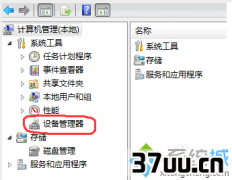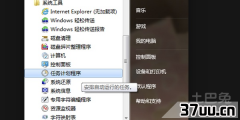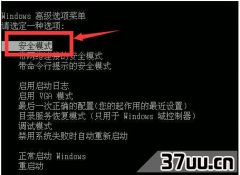无法清空剪贴板,如何清空剪贴板-
剪贴板相信大家都知道是什么,我们最常见的剪贴板就是我们使用的word文档。
我们使用的文档如果进行了剪切和其他的操作,在文档的左右两边都是会显示出来的,我们可以通过显示查看我们剪切和复制的内容。
但是很多人不知道如何清空文档的剪贴板,剪贴板的数据太多会让人看着很烦躁。
下面,小编为大家介绍一些清空剪贴板的方法和步骤。

一、winxp怎么清除剪贴板1、开始-打开运行。
2、在运行对话框中输入:Clipbrd。
3、进入剪贴板查看器-点击进行清空。

二、win7怎么清除剪贴板1、剪贴板这东西比较抽象,如果你因为U盘无法停止运行,有可能是因为你复制U盘的资料到电脑造成的,你可以在在复制一个电脑上的资料即可把上次的清空了。
2、win7没有界面形式的剪贴板,如果你要看剪贴板就如下操作3、开始-所有程序-附件-命令提示符,右击命令提示符,选择以管理员身份运行输入clip/?。
使用命令行的方式调用剪贴板查看器,不过如果你是一名普通用户,如何清空剪贴板还是建议您直接使用ctrl+c,ctrl+v就好了。

三、快速清除的方法1、在桌面空白处右击新建创建快捷方式请键入对象的位置输入:cmd/c@echooff|clip后点击下一步按钮(注意:/这个符号的左边需要空一格,|这个符号的左右两边都需要空一格,c和之间需要有一个空格,这些符号都要在英文输入法状态下输入,而且建议手动输入,不要复制粘贴)如图示:2、在键入该快捷方式的名称中输入清空剪贴板点击完成后,桌面上就会出现如图示清空剪贴板的图标。
3、如果用户审美观很强的话,为了清空剪贴板界面的运行美观,可打开清空剪贴板快捷方式的属性界面,将运行方式设置为最小化。
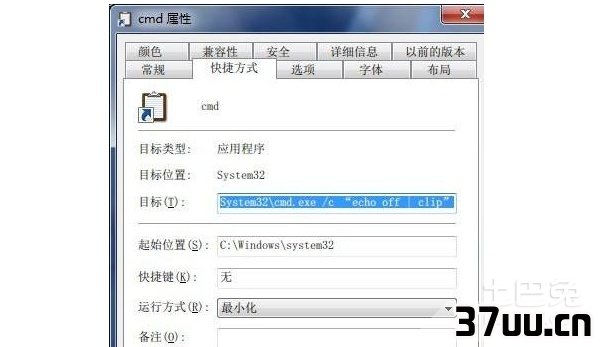
以上,就是如何清空剪贴板的方法。
清空剪贴板对于经常使用文档的人来说是非常的简单的,因为在我们的文档右边会有一个清空和关闭的按键,我们还可以设置下次打开清空历史记录。
剪贴板并不完全指文档,还有一些是来自于桌面和网页的,设置的方法也是不一样的。
我们可以选择在桌面上设置一个可以自动清楚剪切内容的文件,一键清空。
版权保护: 本文由 隽骞尧 原创,转载请保留链接: https://www.37uu.cn/detail/1154.html